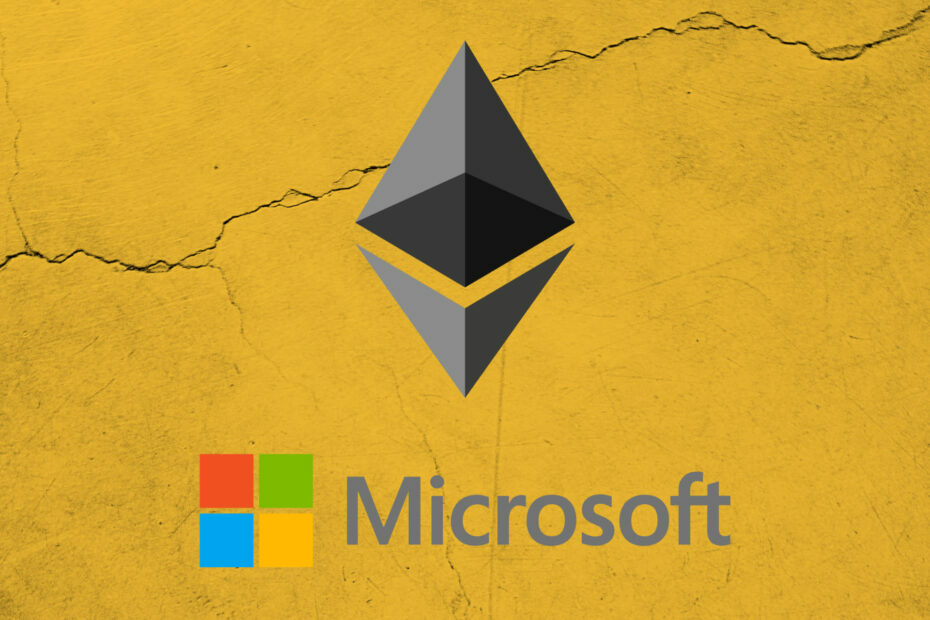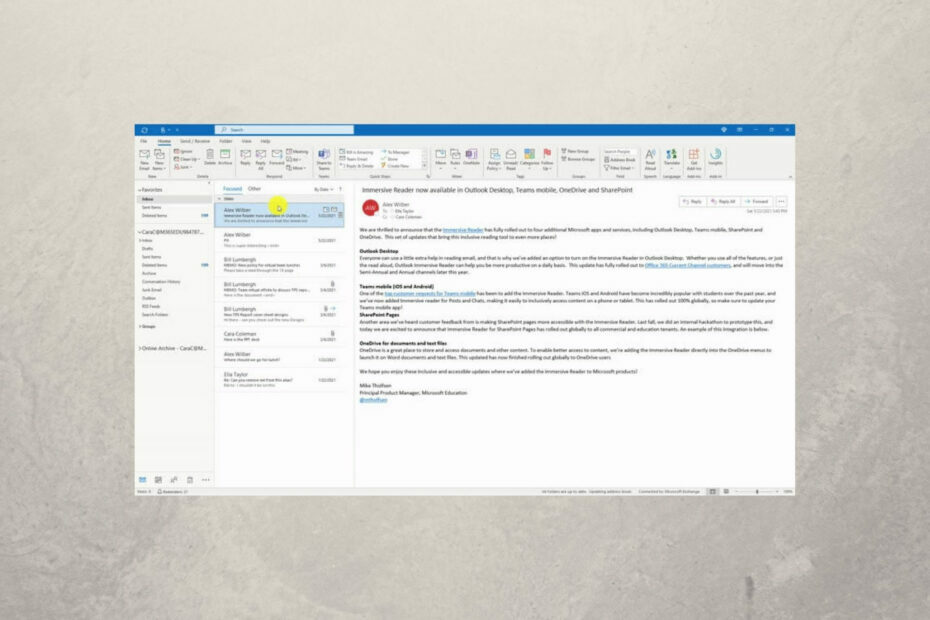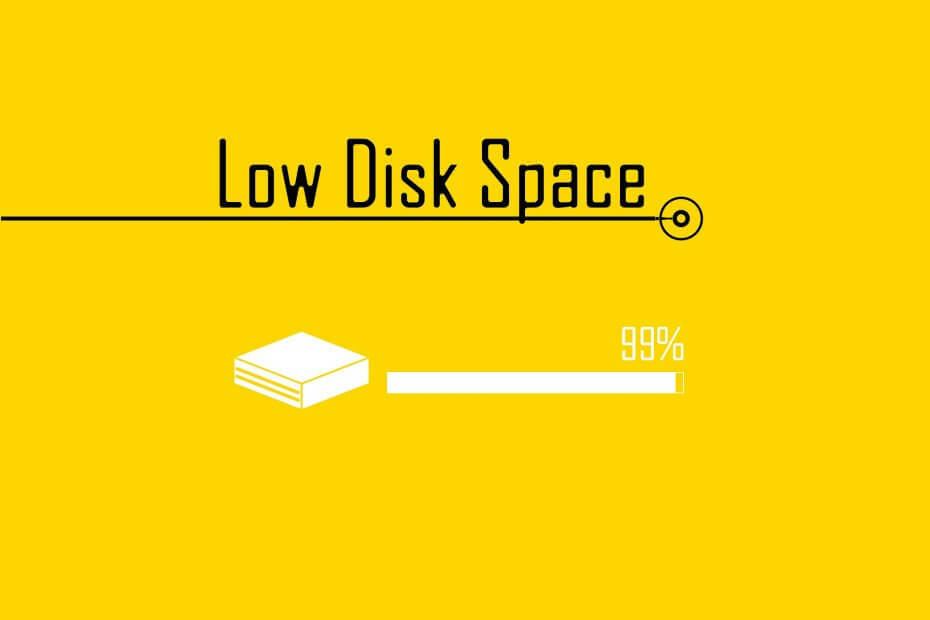
Perangkat lunak ini akan menjaga driver Anda tetap aktif dan berjalan, sehingga menjaga Anda tetap aman dari kesalahan umum komputer dan kegagalan perangkat keras. Periksa semua driver Anda sekarang dalam 3 langkah mudah:
- Unduh DriverFix (file unduhan terverifikasi).
- Klik Mulai Pindai untuk menemukan semua driver yang bermasalah.
- Klik Perbarui Driver untuk mendapatkan versi baru dan menghindari kegagalan fungsi sistem.
- DriverFix telah diunduh oleh 0 pembaca bulan ini.
Sekarang bahwa Pembaruan Windows 10 April 2018 diluncurkan, beberapa pengguna yang diperbarui mungkin telah melihat bahwa mereka memiliki penyimpanan hard drive sekitar 29 gigabyte lebih sedikit daripada sebelumnya. Itu karena folder instalasi Windows 10 sebelumnya masih disimpan selama beberapa minggu setelah pembaruan besar. Akibatnya, Anda akan memiliki lebih sedikit ruang penyimpanan disk hingga folder itu dihapus secara otomatis 10 hari setelah pembaruan. Jika Anda tidak bisa menunggu satu setengah minggu, ini adalah bagaimana Anda dapat mengosongkan setidaknya 10 GB ruang penyimpanan HDD.
Kosongkan ruang penyimpanan 30GBGB
1. Kosongkan Ruang Penyimpanan Dengan Pembersihan Disk
Anda tidak memerlukan utilitas pihak ketiga untuk mengosongkan banyak ruang penyimpanan HDD setelah Pembaruan Windows 10 April 2018. Windows 10 Utilitas Pembersihan Disk akan baik-baik saja. Anda dapat menghapus file instalasi sebelumnya dengan Disk Cleanup sebagai berikut.
- Pertama, klik tombol Cortana di taskbar.
- Masukkan kata kunci 'Disk Cleanup' dan pilih Disk Clean-up untuk membuka jendela yang ditunjukkan langsung di bawah ini.

- Pilih C: pada menu tarik-turun Pilihan Drive, dan tekan tombol baik tombol.
- Kemudian tekan tombol Bersihkan file sistem untuk membuka jendela Pilihan Drive lagi.
- Pilih drive C: Anda pada menu drop-down. Utilitas Disk Cleanup akan memindai HDD lagi, dan kemudian jendela di bawah ini terbuka.
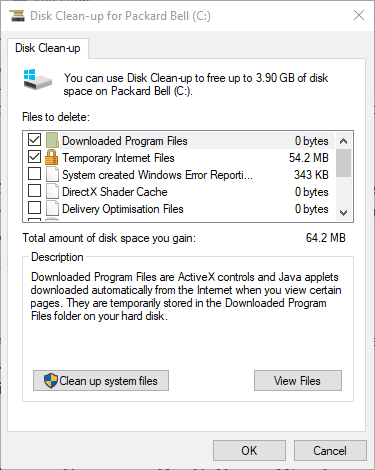
- Sekarang Anda dapat memilih Instalasi Windows Sebelumnya kotak centang di jendela itu. Pilih Instalasi Windows Sebelumnya kotak centang, dan tekan tombol baik tombol.
- Lalu klik Hapus File untuk konfirmasi lebih lanjut.
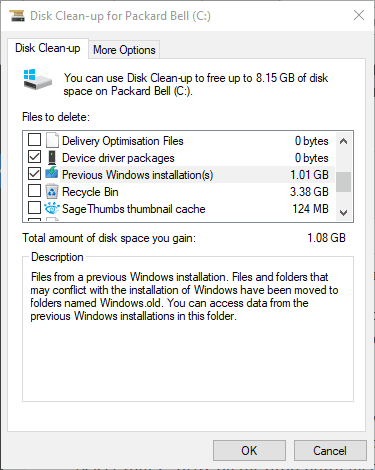
- TERKAIT: 'Kosongkan ruang sekarang' membersihkan file sampah Windows 10 dalam waktu kurang dari 2 menit
2. Kosongkan Ruang Penyimpanan melalui Jendela Pengaturan
Windows 10 terbaru juga menyertakan fitur baru Kosongkan ruang alat di aplikasi Pengaturan. Jadi Anda juga dapat menghapus instalasi Windows sebelumnya dengan aplikasi Pengaturan. Namun, perhatikan bahwa Anda tidak dapat memulihkan Windows 10 ke versi sebelumnya setelah menghapus file instalasi sebelumnya. Ini adalah bagaimana Anda dapat mengosongkan beberapa ruang HDD melalui Pengaturan.
- Pertama, buka aplikasi Cortana.
- Masukkan kata kunci 'penyimpanan' di kotak pencarian Cortana, dan klik Penyimpanan untuk membuka jendela yang ditunjukkan langsung di bawah.
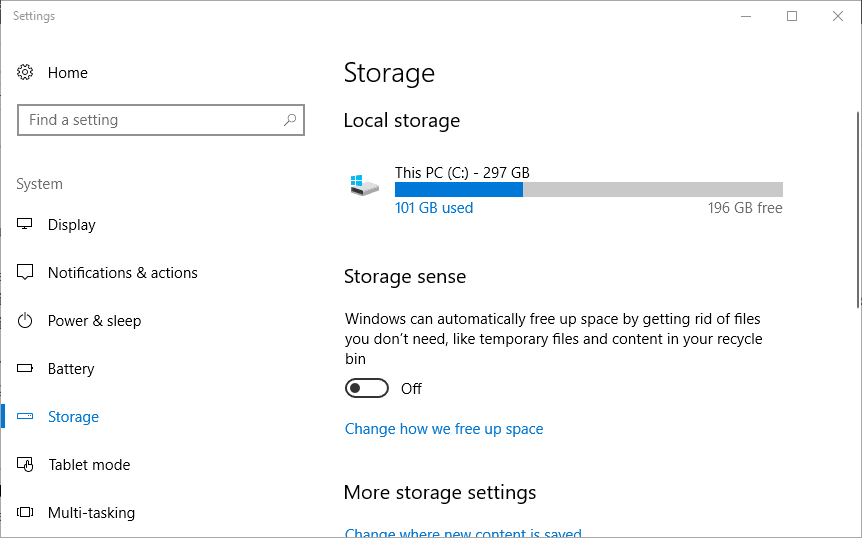
- Lalu klik Kosongkan ruang sekarang untuk membuka daftar item yang dapat Anda hapus.
- Pilih Instalasi Windows Sebelumnya kotak centang.
- tekan Hapus file tombol untuk menghapus file.
3. Kosongkan Ruang HDD Dengan CCleaner
Tentu saja, Anda tidak perlu menghapus instalasi Windows sebelumnya untuk mengosongkan beberapa ruang hard drive setelah Pembaruan April 2018. Jika Anda hanya perlu mengosongkan beberapa gigabyte pada hard drive penuh setelah pembaruan, lihat utilitas CCleaner gratis. CCleaner adalah pembersih HDD yang lebih luas daripada alat Pembersihan Disk. Ini adalah bagaimana Anda dapat mengosongkan beberapa ruang hard drive dengan CCleaner.
- Klik Unduh di halaman ini untuk menyimpan penginstal CCleaner.
- Tambahkan CCleaner ke Windows 10 dengan wizard pengaturan perangkat lunak, lalu buka jendelanya di bawah.
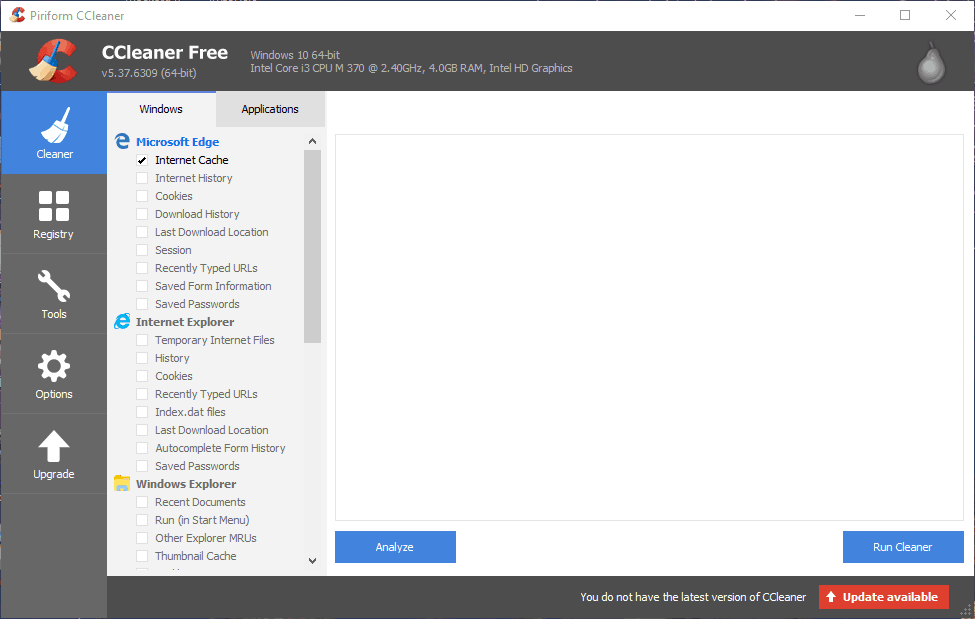
- Utilitas Pembersih CCleaner mencakup tab Windows dan Aplikasi. Pilih di Berkas sementara, Tempat Sampah Kosong dan Cache Internet Tepi kotak centang pada tab Windows.
- Kemudian pilih tab Aplikasi yang ditunjukkan pada snapshot di bawah ini.
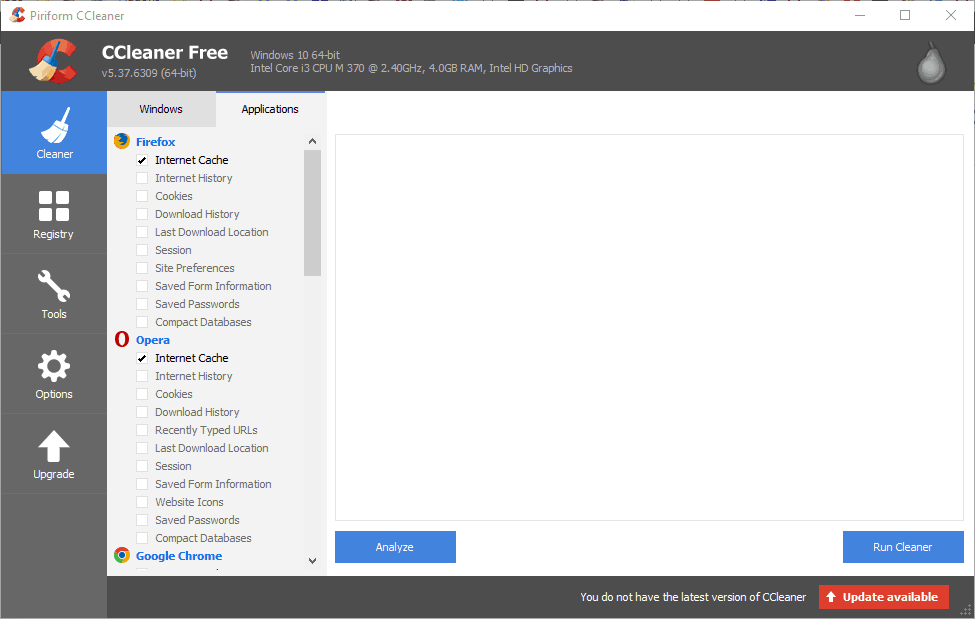
- Pilih Cache Internet centang kotak untuk semua browser di jendela Aplikasi.
- Selanjutnya, Anda juga dapat memilih kotak centang perangkat lunak pihak ketiga yang tercantum di bawah Aplikasi untuk mengosongkan lebih banyak ruang.
- Kemudian tekan tombol Menganalisa untuk melihat berapa banyak ruang yang akan dikosongkan CCleaner untuk Anda seperti pada cuplikan langsung di bawah ini. Ini mungkin akan mengosongkan sedikit ruang, tetapi Anda selalu dapat memilih lebih banyak kotak centang Pembersih untuk mendapatkan lebih banyak ruang HDD kembali.
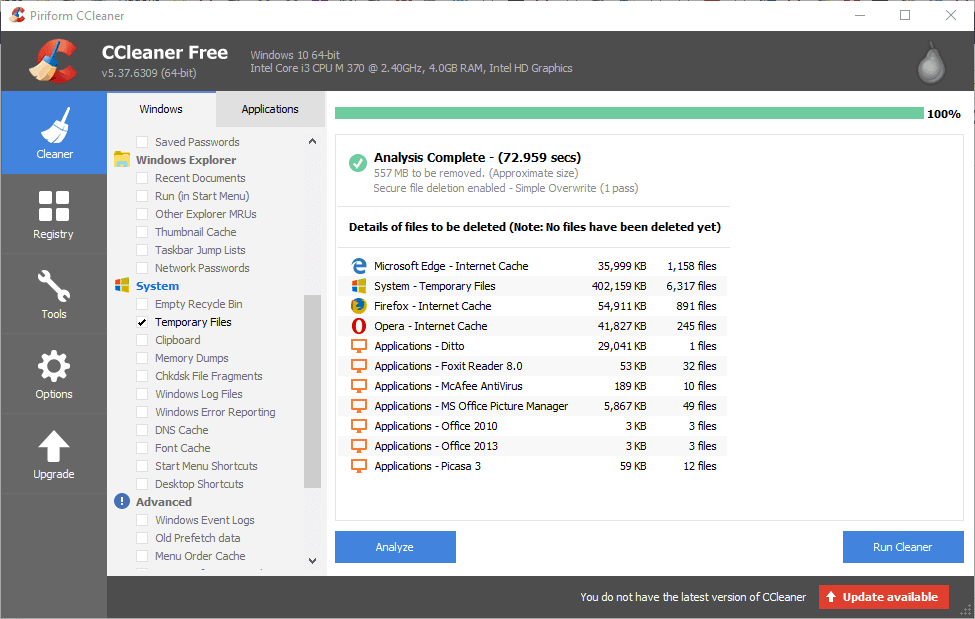
- Klik Jalankan Pembersih tombol.
- Jika Anda masih perlu mengosongkan sebagian ruang HDD, klik Alat > Copot pemasangan di CCleaner untuk membuka uninstaller di bawah ini.
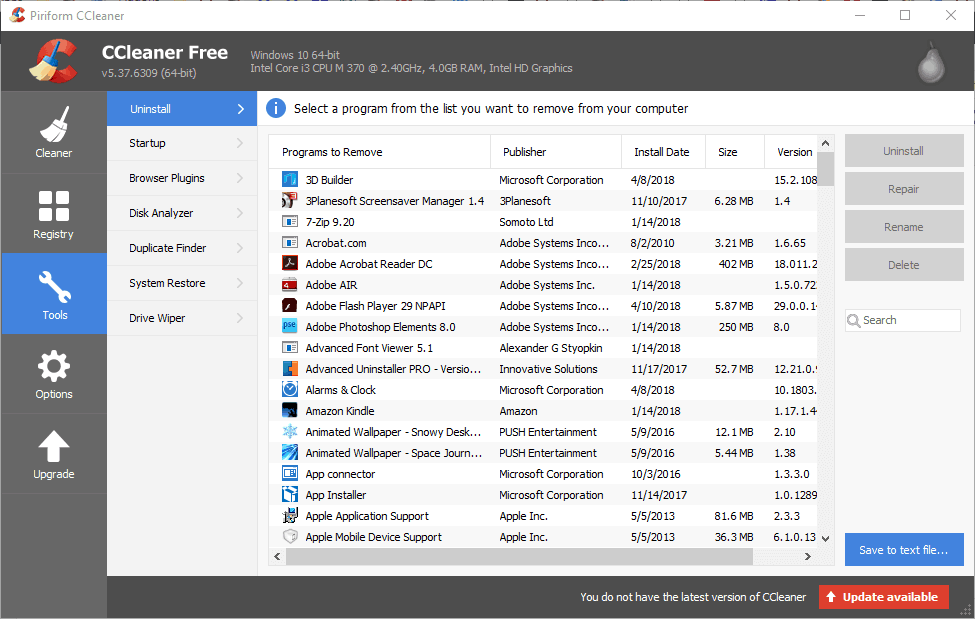
- Kemudian cari program berlebihan yang sebenarnya tidak Anda butuhkan. tekan Copot pemasangan untuk menghapus perangkat lunak yang dipilih.
Ada juga cara lain untuk mengosongkan ruang HDD setelah Pembaruan April 2018. Menghapus file duplikat, menyimpan folder HDD ke penyimpanan cloud (atau penyimpanan eksternal) dan mengonversi file gambar dan video ke format yang lebih terkompresi juga dapat menghemat ruang hard drive. Periksa artikel ini untuk tips lebih lanjut yang akan mengosongkan beberapa ruang hard drive.
CERITA TERKAIT UNTUK DIPERHATIKAN:
- Cara mengosongkan ruang menggunakan pembersihan Auto Recycle Bin di Windows 10
- Bagaimana Cara Membersihkan Instal Windows 10 setelah Upgrade Gratis?
- PatchCleaner membantu Anda mengosongkan ruang penyimpanan dan menyingkirkan file yang tidak diinginkan